|
‚ÄĽ Ž≥ĶŽŹĄÍĻ®ŽĻĄ ŪĒĄŽ°úÍ∑łŽě®žĚĄ žā¨žö©žěźÍįÄ ž≤ėžĚĆ žĄ§žĻėŪēėŽäĒ Žį©Ž≤ēžě֎蹎č§.
žēĄŽěė ŪôĒŽ©īžóź žěąŽäĒ 'ŪöĆžõźÍįÄžěÖ' Ž≤ĄŪ侞̥ ŪĀīŽ¶≠Ūēú ŪõĄ ŪöĆžõźÍįÄžě̥֞ Ž®ľž†Ä ŪēúŽč§.
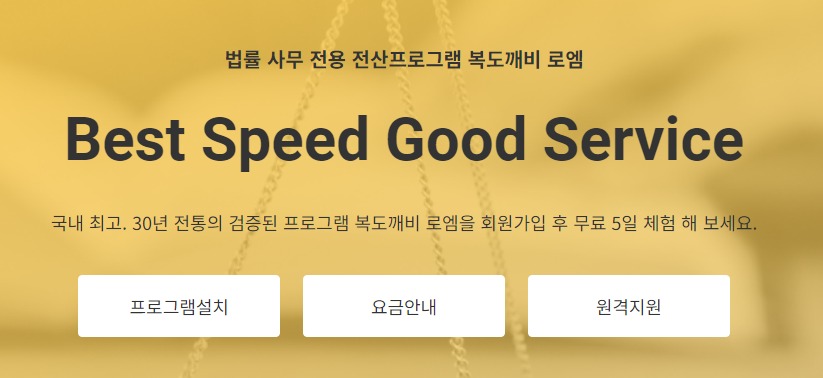
ŪöĆžõźÍįÄžěÖ ŪõĄ 'ŪĒĄŽ°úÍ∑łŽě®žĄ§žĻė'Ž•ľ ŪĀīŽ¶≠ŪēúŽč§.
ŪöĆžõźÍįÄžě̥֞ ŪēėžßÄ žēäžēĄŽŹĄ ŪĒĄŽ°úÍ∑łŽě® žĄ§žĻėŽäĒ ÍįÄŽä•ŪēėŽāė Ž≥ĶŽŹĄÍĻ®ŽĻĄŽ•ľ žā¨žö©ŪēėÍłį žúĄŪēīžĄúŽäĒ ŪöĆžõźÍįÄžěÖžĚī Íľ≠ ŪēĄžöĒŪē©ŽčąŽč§.
žēĄŽěėžôÄ ÍįôžĚÄ ŪôĒŽ©īžĚī ŪēėŽč®žóź žč§ŪĖČ Ž∂ÄŽ∂ĄžĚĄ ŪĀīŽ¶≠Ūē®( žúąŽŹĄžöį7, žúąŽŹĄžöį8, žúąŽŹĄžöį10 )

žč§ŪĖȞ̥ ŪĀīŽ¶≠ŪēėŽ©ī žēĄŽěėžôÄ ÍįôžĚī žĄ§žĻė ŪĆƞ̾žĚĄ Žč§žöīŽ°úŽďú ŽįõžäĶŽčąŽč§.

žĄ§žĻė ŪĆƞ̾žĚĄ Ž™®ŽĎź Žč§žöīŽ°úŽďú ŽįõžúľŽ©ī žēĄŽěėžôÄ ÍįôžĚÄ ŪôĒŽ©īžĚĄ ŽĚĄžöįŽäĒ žĽīŪď®ŪĄįŽŹĄ žěąžäĶŽčąŽč§. žĽīŪď®ŪĄį žÜ掏ĄŽāė žĚłŪĄįŽĄ∑ žÜ掏ĄÍįÄ ŽĻ†Ž•īŽ©ī ŽāėŪÉÄŽāėžßÄ žēäŽäĒ žĽīŪď®ŪĄįŽŹĄ žěąžúľŽčą Ž©ĒžĄłžßÄÍįÄ ŽāėŪÉÄŽāúŽč§Ž©ī žč§ŪĖČ(R)žĚĄ ŪĀīŽ¶≠Ūē©ŽčąŽč§.

ŽėźŽäĒ žó£žßÄŽłĆŽü¨žöįž†Ä žöįžł° žÉĀŽč®žóź žĄ§žĻėžįĹžóź Í≤ĹÍ≥†žįĹžĚī ŽāėŪÉÄŽāėŽäĒ Í≤ĹžöįžóźŽäĒ žēĄŽěėžôÄ ÍįôžĚī ž°įžĻėŪē©ŽčąŽč§.
Ž≥ĶŽŹĄÍĻ®ŽĻĄ ŪĒĄŽ°úÍ∑łŽě®žĚĄ žĄ§žĻėŪē†ŽēĆ 'žēąž†ĄŪēėÍ≤Ć Žč§žöīŽ°úŽďú Ūē† žąė žóÜžäĶŽčąŽč§.'ŽĚľŽäĒ Ž©ĒžĄłžßÄÍįÄ Žú®Ž©īžĄú žĄ§žĻėÍįÄ žēąŽź† ŽēĆÍįÄ žěąžäĶŽčąŽč§.
žĚīÍ≤ÉžĚÄ žó£žßÄŽłĆŽĚľžöįž†ÄžóźžĄú ŪĒĄŽ°úÍ∑łŽě® žĄ§žĻėŪĆƞ̾žĚĄ žā¨žö©žěźžóźÍ≤Ć ŪēúŽ≤ą ŽćĒ Ž¨ĽŽäĒ Í≤ÉžúľŽ°ú žēĄŽěėžôÄ ÍįôžĚī Ūēīž£ľžčúŽ©ī žĄ§žĻėŪē† žąė žěąžäĶŽčąŽč§
žĄ§žĻė ŪĆƞ̾ žėÜžóź ... Ž∂ÄŽ∂ĄžĚĄ ŪĀīŽ¶≠ŪēėÍĪįŽāė Žßąžöįžä§ žė§Ž•łž™Ĺ Ž≤ĄŪäľ ŪĀīŽ¶≠ ŪõĄ 'žú†žßÄ'Ž•ľ ŪĀīŽ¶≠Ūē©ŽčąŽč§.

Í∑łŽěėŽŹĄ Í≥ĄžÜćžĚĄ ŪĀīŽ¶≠ŪēėŽ©ī ŪĆƞ̾žóīÍłį ŽėźŽäĒ žč§ŪĖȞ̥ ŪēīžĄú ŪĒĄŽ°úÍ∑łŽě®žĚĄ žĄ§žĻėŪē† žąė žěąžäĶŽčąŽč§.
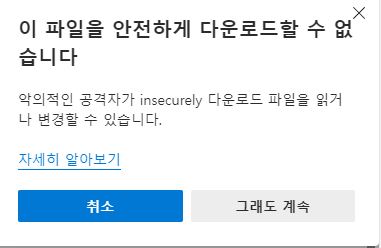
žĚłŪĄįŽĄ∑ žÜ掏Ąžóź ŽĒįŽĚľ 1Ž∂ĄžóźžĄú 10žó¨Ž∂ĄžĚīžÉĀ ÍĪłŽ¶īžąėŽŹĄ žěąžäĶŽčąŽč§.
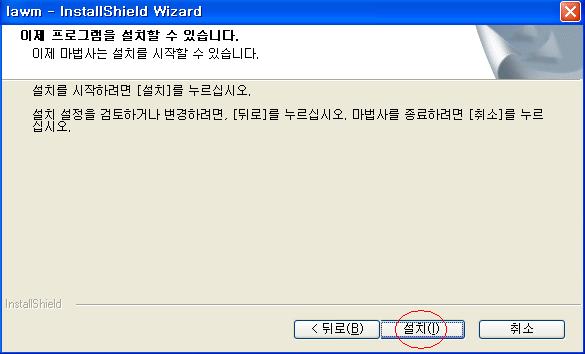
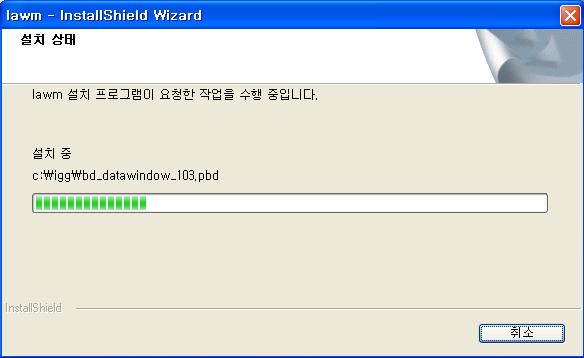
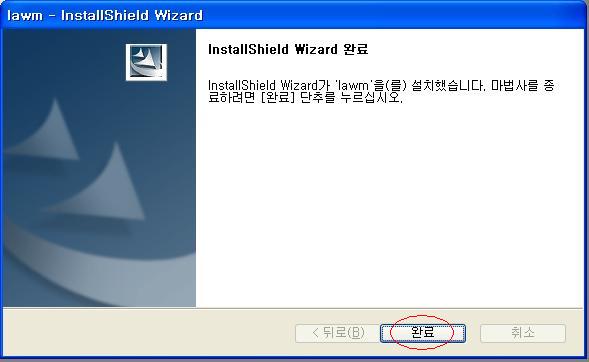
žĚīÍ≤ÉžúľŽ°ú žĄ§žĻėŽäĒ Žč§ ŽĀĚŽā¨žäĶŽčąŽč§.
žĄ§žĻėÍįÄ ŽĀĚŽāėŽ©ī ŪôąŪéėžĚīžßÄŽäĒ ŽčęžäĶŽčąŽč§.
ŽįĒŪÉēŪôĒŽ©īžóź žēĄŽěė Í∑łŽ¶ľÍ≥ľ ÍįôžĚÄ Ž≥ĶŽŹĄÍĻ®ŽĻĄ žēĄžĚīžĹėžĚī žÉĚžĄĪŽźėžĖī žěąžäĶŽčąŽč§.
ŪĒĄŽ°úÍ∑łŽě®žĚÄ ž†ēžÉĀž†ĀžúľŽ°ú žĄ§žĻėÍįÄ ŽźėžóąžäĶŽčąŽč§.
Ž≥ĶŽŹĄÍĻ®ŽĻĄÍįÄ žā¨žö©žěź žĽīŪď®ŪĄįžóźžĄú ž†ēžÉĀž†ĀžúľŽ°ú žč§ŪĖČžĚī ŽźėÍłį žúĄŪēīžĄúŽäĒ žĄ§žĻėŪõĄ ŪôąŪéėžĚīžßÄŽāė Ž≥ĶŽŹĄÍĻ®ŽĻĄ ŪĀįŽßąŽčĻ žěźž£ľŪēėŽäĒ žßąŽ¨ł Í≤ĆžčúŪĆźžĚė 'žúąŽŹĄžöį 10 žĄ§ž†ē Ž≥ÄÍ≤Ĺ' Í≤ĆžčúŽ¨ľžĚĄ žįłž°įŪēėžó¨ ŽįėŽďúžčú žĄ§ž†ēŽ≥ÄÍ≤Ş̥ ŪēėÍ≥† žĽīŪď®ŪĄį žĄ§ž†ēžĚĄ Ž≥ÄÍ≤Ĺ ŪõĄ žĽīŪď®ŪĄįŽ•ľ žě¨Ž∂ÄŪĆ̥֞ ŪēīžēľŽßĆ ž†ēžÉĀ žěĎŽŹôžĚĄ ŪēėÍ≤Ć Žź©ŽčąŽč§.
žĽīŪď®ŪĄįÍįÄ žě¨Ž∂ÄŪĆÖžĚī ŽźėžóąŽč§Ž©ī ŽįĒŪÉēŪôĒŽ©īžóźžĄú žēĄŽěė žēĄžĚīžĹėžĚĄ žįĺžēĄ ŪĀīŽ¶≠žĚĄ Ūē©ŽčąŽč§.

žēĄŽěėžôÄ ÍįôžĚÄ Ž°úÍ∑łžĚł ŪôĒŽ©īžĚī ŽāėŪÉÄŽāėŽ©ī ŪöĆžõźÍįÄžěÖŪēú IDžôÄ ŽĻĄŽįÄŽ≤ąŪėłŽ•ľ žěÖŽ†•ŪēėÍ≥† Ž°úÍ∑łžĚł ŽėźŽäĒ žóĒŪĄįŪā§Ž•ľ žĻėŽ©ī Ž≥ĶŽŹĄÍĻ®ŽĻĄÍįÄ žč§ŪĖČŽź©ŽčąŽč§.
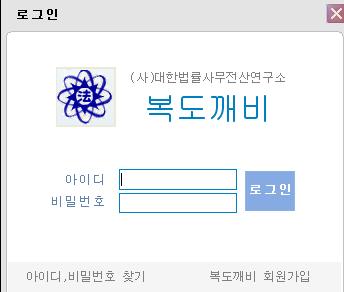
žēĄŽěėžôÄ ÍįôžĚÄ Ž≥ĶŽŹĄÍĻ®ŽĻĄ ŪĀįŽßąŽčĻžĚī ŽāėŪÉÄŽāúŽč§.
žóÖŽ¨īŽ•ľ žĄ†ŪÉĚŪēėžó¨ žěĎžó̥֞ žčúžěĎŪē† žąė žěąŽč§.
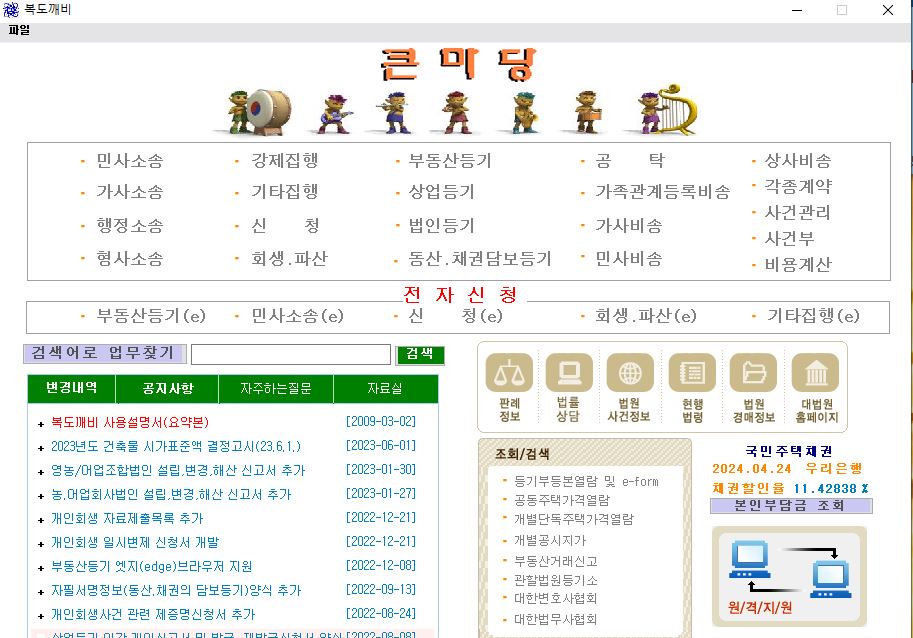
|